Samsung Wallet gebruiken om wachtwoorden en meer te beheren
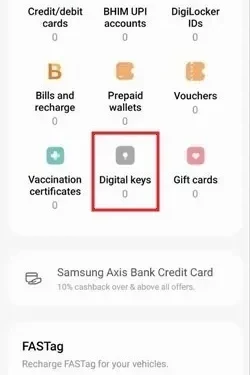
Samsung Wallet is een universele app waarmee u al uw persoonlijke benodigdheden op één Android-telefoon kunt bewaren. Het is exclusief voor bezitters van een Samsung Galaxy en momenteel beschikbaar in een beperkt aantal landen. De volgende gids laat zien hoe u Samsung Wallet gebruikt om uw wachtwoorden en meer te beheren.
Wat is een Samsung-portemonnee?
De Samsung Wallet-app, die voor het eerst werd gelanceerd in juni 2022, is ontworpen voor exclusief gebruik op de One UI-interface van Samsung Galaxy en werkt op compatibele Samsung Galaxy-apparaten vanaf Android 9.0 en hoger.
De Samsung Wallet-app is zeer aanpasbaar en regiospecifiek. De beschikbaarheid van veel van zijn functies varieert van land tot land, aangezien de ecosysteempartners van Samsung internationaal veranderen. Het is momenteel beschikbaar in:
- Australië, Bahrein, Brazilië, Canada, China, Denemarken, Finland, Frankrijk, Duitsland, Hongkong, India, Italië, Kazachstan, Zuid-Korea, Koeweit, Maleisië, Noorwegen, Oman, Qatar, Singapore, Zuid-Afrika, Spanje, Zweden , Zwitserland, Taiwan, Verenigde Arabische Emiraten, Verenigd Koninkrijk, Verenigde Staten en Vietnam.
Samsung Wallet is vergelijkbaar met elke andere e-wallet-app , maar met veel krachtigere functies, zoals de mogelijkheid om inloggegevens en wachtwoorden mee te nemen tijdens digitale interactie met andere apps. Net als andere online portemonnees, kunt u met Samsung financiële transacties uitvoeren via creditcards, betaalkaarten, bankrekeningen en andere portemonnees ( inclusief Samsung Pay , dat nu deel uitmaakt van Samsung Wallet).
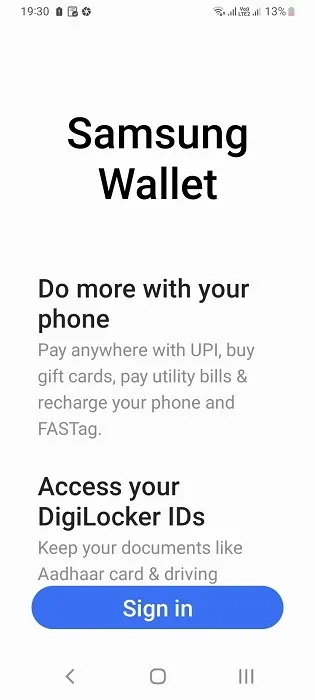
Financiële transacties zijn slechts een deel van de mix. Samsung Wallet biedt ook een gelokaliseerd opslagmedium om de essentiële zaken van uw overheids- en studentenkaart mee te nemen, zoals vaccinatie, rijbewijs, gezondheidspas en andere digitale identiteitsbewijzen. Ondersteunt zowel vingerafdruk- als irisauthenticatie en u kunt uw wachtwoorden opslaan voor alle websites en applicaties die u bezoekt.
Hoe Samsung Wallet in te stellen
Voordat u Samsung Wallet op uw ondersteunde telefoon gaat gebruiken, moet u deze activeren. U moet eerst een Samsung-account maken en vervolgens de functies die u nodig heeft in de portemonnee importeren. U hoeft niets te doen als u al een Samsung Pay-account heeft, omdat deze automatisch wordt samengevoegd met de app voor ouders.
- Om uw eerste Samsung-account aan te maken, gaat u naar de optie Aanmelden.
- Controleer alle algemene voorwaarden en klik op ‘Akkoord’.
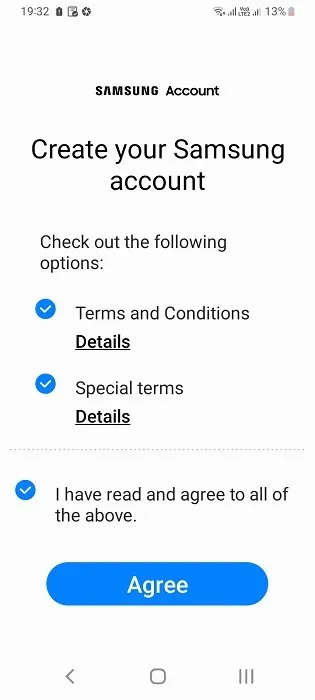
- Geef uw e-mailaccount op voor registratie.
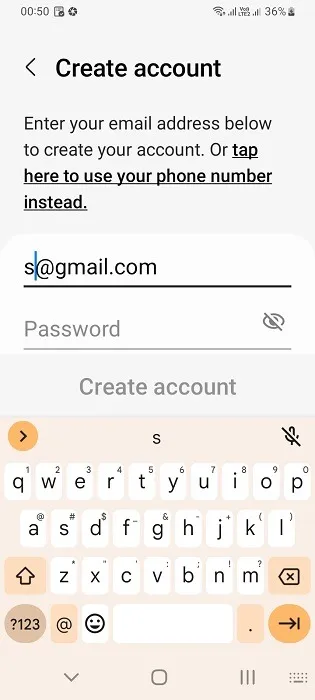
- U ontvangt een bevestigingsmail om uw registratie te verifiëren.
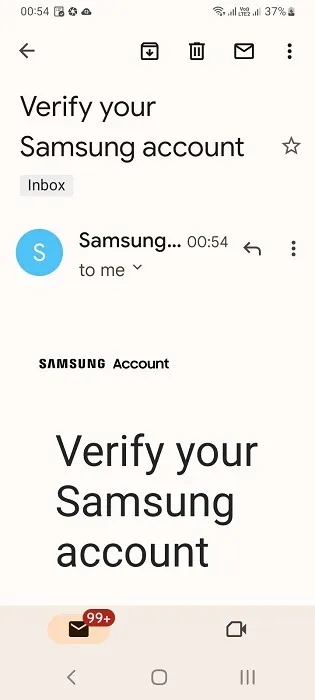
- Zodra uw Samsung-account gereed is, kunt u deze gebruiken om u aan te melden bij Samsung Wallet en bij andere Samsung-services.
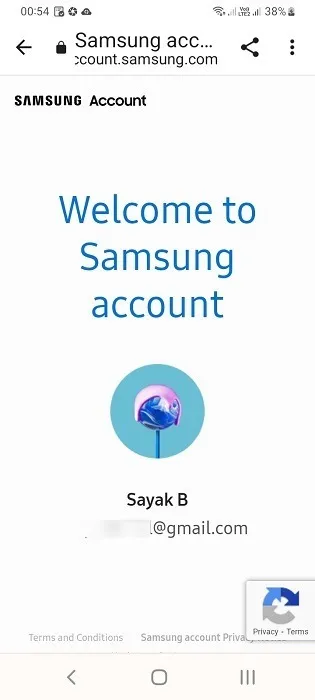
- De Samsung Wallet-app vereist een aantal standaardmachtigingen, zoals camera, contacten, bestanden en media, locatie, fysieke activiteit (voor autosleutels), apparaten in de buurt en meer.
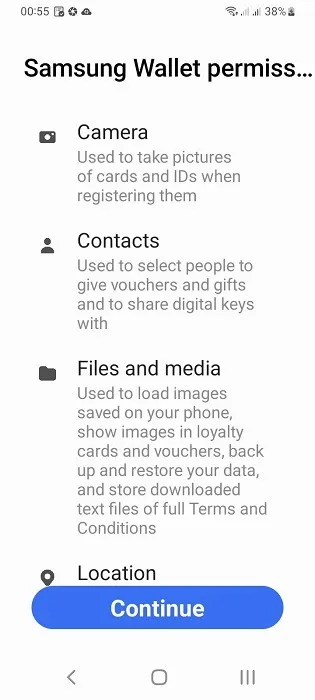
- U moet ook uw online verificatie voltooien met behulp van vingerafdrukken, pincodes of irisscans om ongeoorloofde toegang tot uw portemonnee te voorkomen, inclusief door spyware op afstand te controleren.
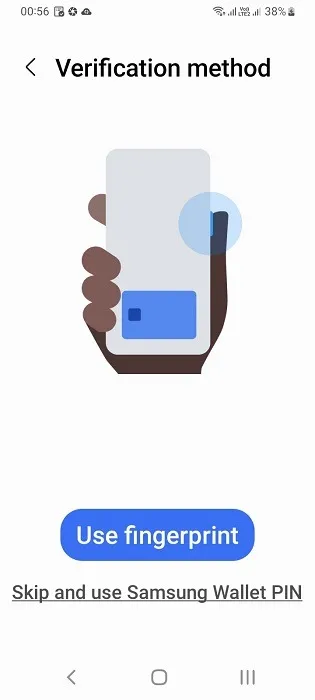
- Aangezien uw telefoonnummer en e-mailadres zijn gekoppeld aan bankrekeningen, creditcards en identiteitsbewijzen van de overheid, haalt Samsung Wallet deze informatie automatisch op tijdens het registreren van uw apparaat.
- Nadat de accounts zijn geïnitialiseerd, kan het enige tijd duren voordat de authenticatieformaliteiten zijn voltooid.
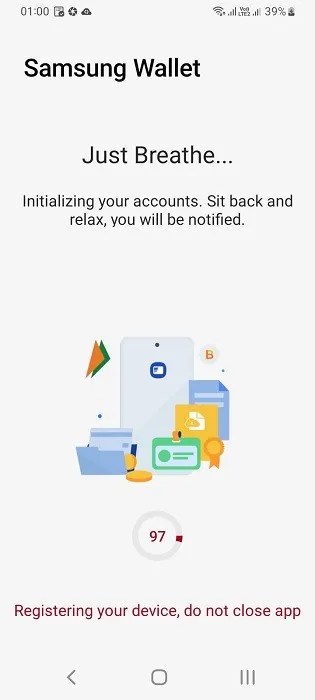
- U kunt het startscherm van uw Samsung Wallet-app bekijken. Het eenvoudige menu leidt u naar alle functies die u wilt gebruiken.
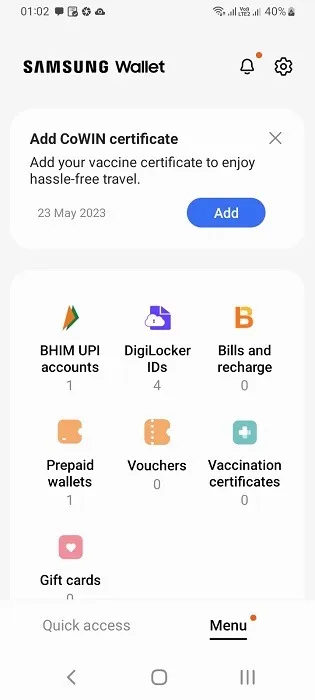
Gebruikt voor Samsung Wallet
Er zijn veel toepassingen voor Samsung Wallet, omdat het dient als een alles-in-een bron voor al uw benodigdheden. We bekijken de belangrijkste hieronder:
1. Beheer wachtwoorden
Alle wachtwoorden in de portemonnee worden beheerd met behulp van een optie genaamd Samsung Pass. Het uiterlijk varieert afhankelijk van het land waar u zich bevindt.
- Ga naar de instellingen van je Samsung-apparaat. Klik op “Beveiliging en privacy.
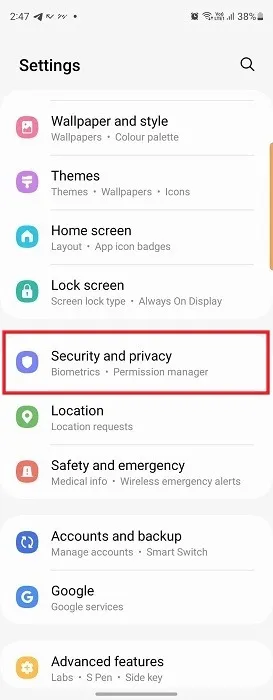
- Selecteer ‘Samsung Pass’.
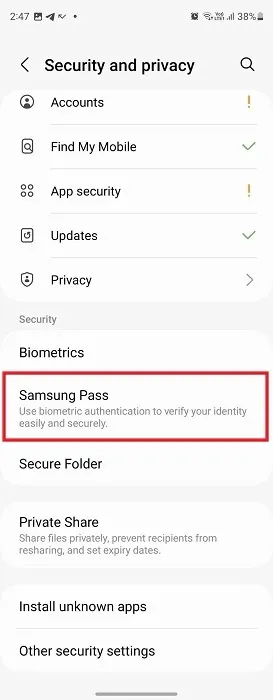
- Meld u aan bij Samsung Pass met uw Samsung-accountreferenties. Registreer uw biometrische gegevens zoals pincode, vingerafdrukken, enz.
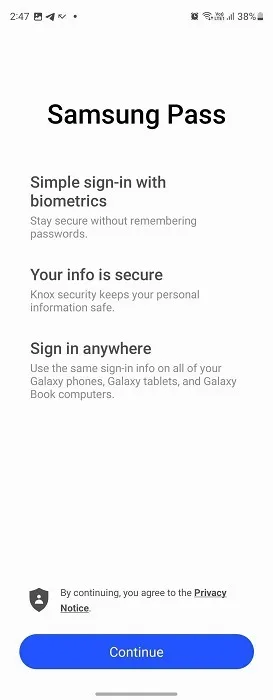
- Open nu de Samsung internetbrowser. Elke keer dat u een nieuwe website bezoekt en het wachtwoord invult, wordt u gevraagd het wachtwoord op te slaan in Samsung Pass.
- U zou een volledige lijst met uw inloggegevens en wachtwoorden moeten zien in het Samsung Pass-gedeelte op het startscherm van de Wallet-app.
2. Overheids-ID’s toevoegen en verifiëren
In de landen waar deze app beschikbaar is, werkt Samsung samen met de respectieve overheidsinstanties om een enkele interface te bieden om al uw ondersteunde overheids-ID’s op één plek toe te voegen.
- Ga naar het startscherm van uw app en selecteer de beschikbare menuoptie voor overheids-ID’s (in ons geval zijn dit DigiLocker-ID’s).
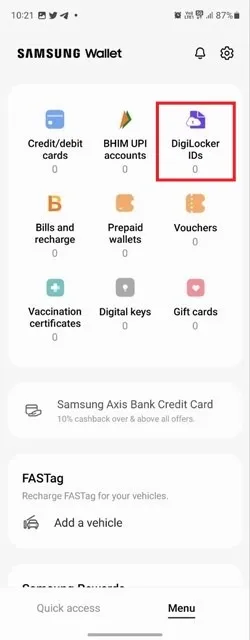
- Log in met uw Samsung-inloggegevens.
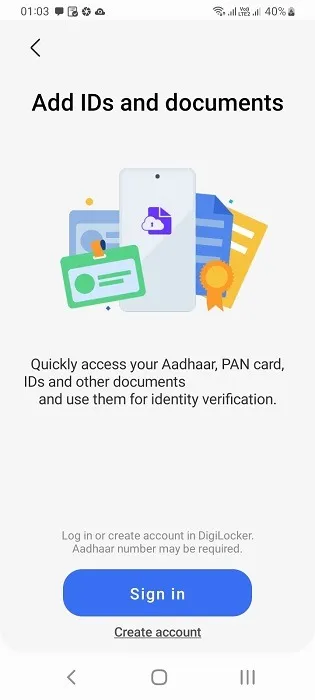
- Vervolgens moet u mogelijk eenmalig inloggen op het portaal van uw overheid en de online verificatie voltooien die specifiek is voor uw land.
- Samsung Wallet tokeniseert uw vertrouwelijke overheidsinloggegevens voor verbeterde beveiliging, en alle integratie gebeurt op de achtergrond.
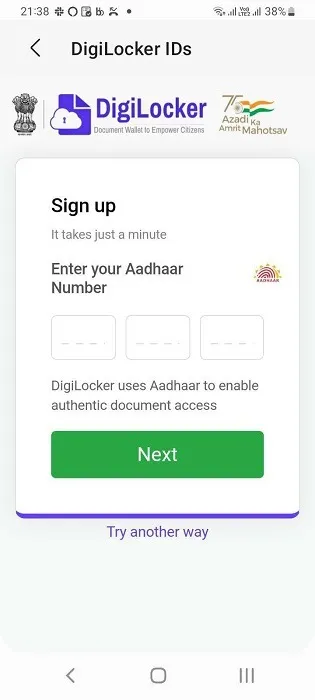
- Wanneer u in de toekomst uw overheidsdocumenten bijwerkt, bijvoorbeeld een adreswijziging, worden deze automatisch zichtbaar in de portemonnee-app.
3. Toegang tot financiële informatie onderweg
Of u nu uw huidige bankrekeningsaldo wilt weten of de laatste paar creditcardtransacties, de portemonnee geeft de details op één scherm weer.
- Ga naar het startscherm van de Samsung Wallet-app en selecteer ‘Betaalkaarten’ of een vergelijkbaar menu waarin uw kaarten en bankrekeningen worden opgeslagen (in dit geval ‘Credit-/betaalkaarten’).
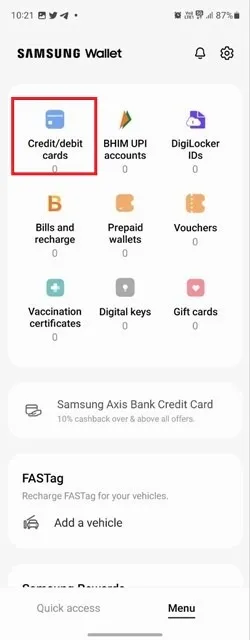
- Voeg uw bank- of creditcard toe via een knop “+” bovenaan. Selecteer de financiële instelling.
- U zou nu uw rekeningsaldo en verschillende andere informatie op het scherm moeten zien.
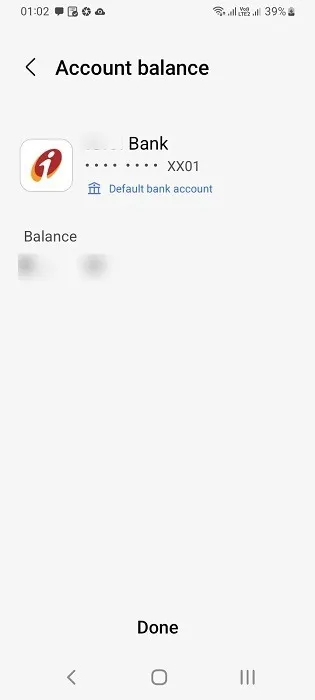
Afgezien van uw aangesloten bankrekeningen en creditcards, ondersteunt de app ook digitale portemonnees van derden die zijn gekoppeld aan uw telefoonnummer en overheids-ID’s.
4. Online rekeningen betalen en opladen
Met toegevoegde creditcards, betaalkaarten en uw bankrekeningen is het een makkie om uw rekeningen voor elektriciteit, internet, gas en andere nutsvoorzieningen te registreren. Je kunt ook online je beltegoed opwaarderen en eventueel extra saldo van de ene naar de andere rekening overboeken.
- Selecteer ‘Rekeningen en opwaarderingen’.
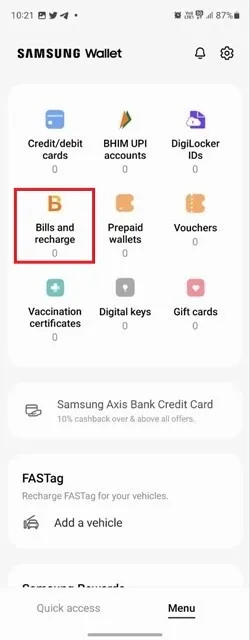
- Selecteer uw factuurafzender en voer de gegevens in. U wordt gevraagd uw klant-ID in te voeren en een eenmalig wachtwoord of pincode te gebruiken om verbinding te maken met uw Samsung Wallet-account.
- Zodra de debiteur is geregistreerd, kunt u uw facturen gemakkelijk online bekijken en betalen.
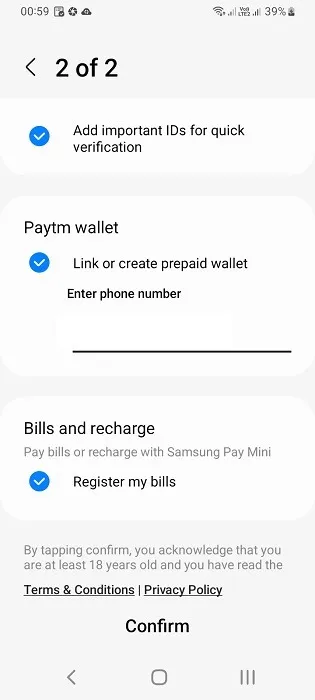
5. Voer offline betalingen uit met Tap-and-Go
De Samsung Wallet-app is goed geïntegreerd met Samsung Pay. U kunt het gebruiken om offline betalingen te doen bij ondersteunde handelszaken (ze moeten Samsung Pay accepteren.)
- Schakel over naar het tabblad ‘Snelle toegang’ onder aan het startscherm van de app.
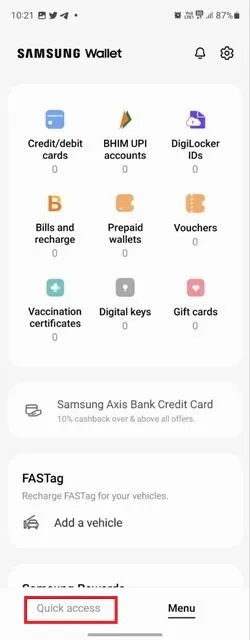
- Hier ziet u een optie om te betalen met QR-code. Scan gewoon de QR-code en er wordt een tik-en-go-verzoek gestart om u te helpen uw betaling te vereffenen zonder de app te verlaten.
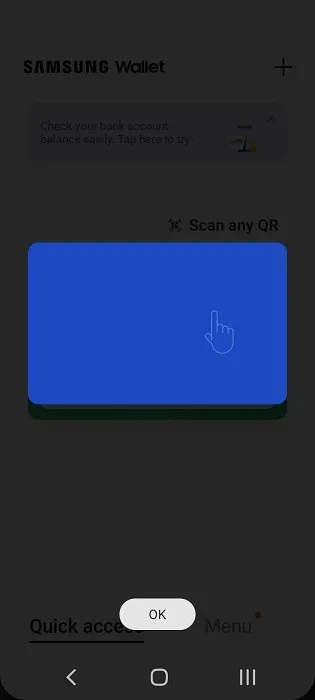
6. Voeg cadeaubonnen en vouchers toe
Wie houdt er niet van een cadeaubon of waardebon? De Samsung-portemonnee maakt het gemakkelijk om cadeaubonnen, kortingsbonnen en vouchers op één plek te kopen en op te slaan. De app herinnert u aan de vervaldatum, zodat u tijdig een aankoop kunt doen.
- Selecteer “Vouchers” of “Cadeaubonnen” (of een vergelijkbare optie) op het startscherm van Samsung Wallet.
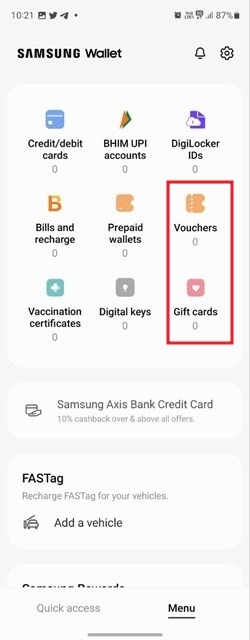
- Kies je cadeaukaart en vul de gegevens in. Het slaat zijn informatie automatisch op in de app.
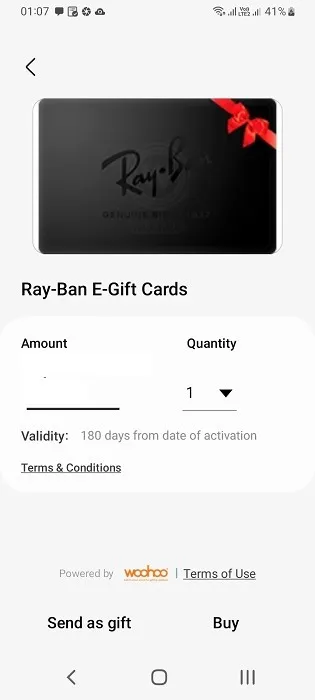
7. Beheer instapkaarten van luchtvaartmaatschappijen
Dit is een goede optie voor frequent flyers. Je hoeft niet meerdere apps te downloaden of de wachtwoorden van verschillende websites te onthouden. Met Samsung Wallet kunt u uw instapkaart van een luchtvaartmaatschappij opslaan, vluchten plannen en online inchecken vanuit het comfort van uw app. Deze handige functie is momenteel alleen beschikbaar in de VS en enkele andere geselecteerde landen.
- Selecteer ‘Instapkaarten’.
- Volg de instructies op het scherm om uw instapkaart toe te voegen op basis van uw PNR-informatie en andere details. U kunt deze instructies in de app zelf beheren.
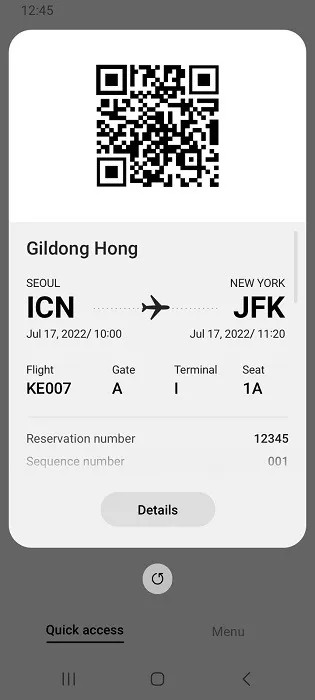
8. Gebruik digitale sleutels voor slimme auto’s
Als u een slimme auto bestuurt die compatibel is met Samsung SmartThings, tilt de Samsung Wallet-app de integratie van uw apparaat naar een hoger niveau met zijn digitale sleutels. Een paar automodellen van Hyundai, BMW en Genesis ondersteunen een functie waarbij u uw portemonnee kunt gebruiken om de auto op afstand te openen en te sluiten.
De digitale autosleutel kan verbinding maken met behulp van Near Field Connections (NFC) of Ultra-wideband Type (UWB) technologie. Natuurlijk ondersteunt deze geavanceerde functie op dit moment maar heel weinig Samsung-modellen, zoals de S-serie (S22, 21 etc.), Note 20, Flip 5G en Fold 5G.
Veel Gestelde Vragen
Wat zijn enkele alternatieven voor Samsung Wallet?
Hoewel Samsung Wallet een universele app is voor veel benodigdheden, is het niet de enige op de markt. Google Wallet en Apple Wallet streven ernaar om hetzelfde scala aan functies te bieden, waaronder online en offline betalingen, identiteitsverificatie door de overheid, cadeau- en klantenkaarten, instapkaarten van luchtvaartmaatschappijen en digitale sleutels.
Hoe veilig is Samsung Wallet?
Samsung Wallet is een zeer veilige app die vrijwel ondoordringbaar is voor ongeoorloofde indringers. Om al uw waardevolle persoonlijke informatie te beschermen, tokeniseert de portemonnee uw gegevens die moeten worden goedgekeurd door de externe provider. Of het nu via een eenmalig wachtwoord (OTP) is in het geval van Visa- of MasterCard-betaalkaarten, of een pincode die uw officiële identiteitsbewijs online verifieert, alle informatie is verborgen onder een tokenlaag die voor niemand toegankelijk is, ook niet voor u.
Bovendien ondersteunen de meeste Samsung Galaxy-apparaten Knox Security door middel van vingerafdrukken en andere persoonlijk relevante identificatie, waardoor de Samsung Wallet-app onschendbaar is voor malware, crypto-jacking en alle pogingen tot penetratie en monitoring op afstand.
Afbeelding tegoed: Pexels . Alle screenshots door Sayak Boral.



Geef een reactie